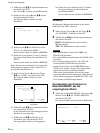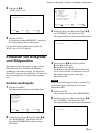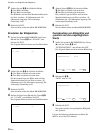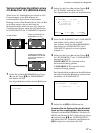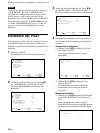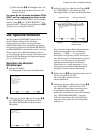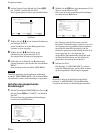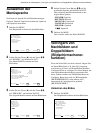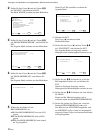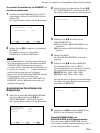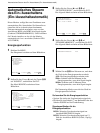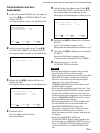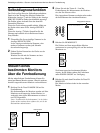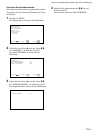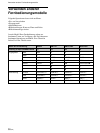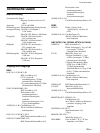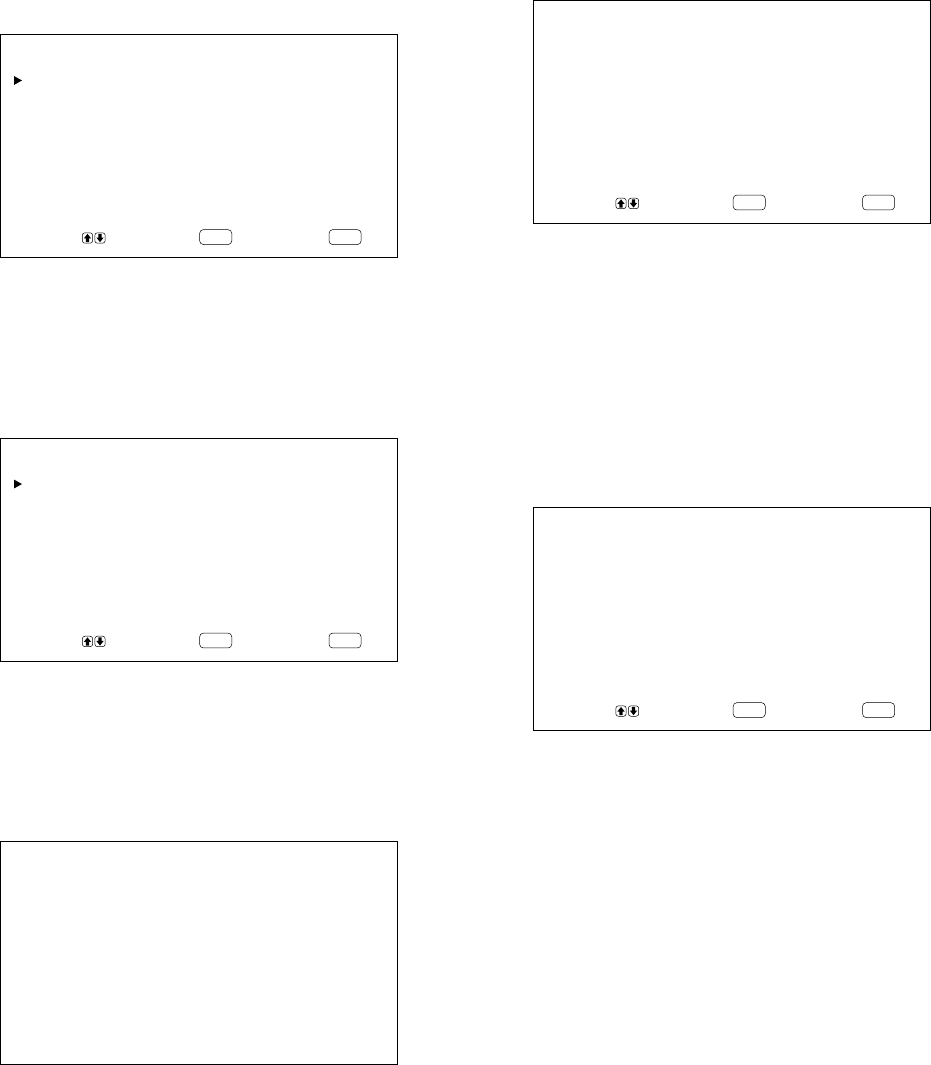
32 (DE)
Verringern von Nachbildern und Doppelbildern (Bildschirmschonerfunktion)
2 Stellen Sie den Cursor (B) mit den Tasten M/m
auf “KONFIG”, und drücken Sie ENT.
Das Menü KONFIG erscheint auf dem Bildschirm.
ENTER
MENU
KONF IG
ANZEIGE : EIN
UNTERTITEL : AUS
FARBSYSTEM : AUTO
FÜLLEN : MITTE
NETZSTEUERUNG
BI LDSCHIRMSCHONER
ZEITANGEBEN
SPRACHE
WÄHLEN EINST. ENDE
3 Stellen Sie den Cursor (B) mit den Tasten M/m
auf “BILDSCHIRMSCHONER”, und drücken Sie
ENT.
Das folgende Menü erscheint auf dem Bildschirm.
ENTER
MENU
BI LDSCHIRMSCHONER
BI LDUMKEHRUNG : AUS
BILDVERSCHIEB.
WÄHLEN EINST. ENDE
4 Stellen Sie den Cursor (B) mit den Tasten M/m
auf “BILDUMKEHRUNG”, und drücken Sie
ENT.
Das folgende Menü erscheint auf dem Bildschirm.
BI LDUMKEHRUNG : AUS
5 Wählen Sie den Modus für die
BILDUMKEHRUNG aus.
AUS: Die BILDUMKEHRUNG wird auf AUS
gesetzt.
EIN: Die BILDUMKEHRUNG wird auf EIN
gesetzt.
AUTO: Die BILDUMKEHRUNG wird einmal
am Tag ausgeführt.
Wenn Sie AUTO auswählen, erscheint das
folgende Menü.
ENTER
MENU
BI LDUMKEHRUNG : AUTO
STARTZEIT : 16:30
ENDEZEI T : 16 :45
AUSSCHALTEN : NEIN
WÄHLEN EINST. ENDE
(1) Drücken Sie ENT.
Der Cursor (B) erscheint auf dem
Monitorbildschirm.
(2) Stellen Sie den Cursor (B) mit den Tasten M/m
auf “STARTZEIT”, und drücken Sie ENT.
Das folgende Menü wird angezeigt, und der
Hintergrund der Stundenangabe erscheint in zyan.
ENTER
MENU
BI LDUMKEHRUNG : AUTO
STARTZEIT : 16:30
WÄHLEN EINST. ENDE
(3) Stellen Sie mit M/m die Stunde ein, zu der das
Bild umgekehrt werden soll, und drücken Sie
ENT.
Damit ist die Stunde festgelegt, und der
Hintergrund der Minutenangabe erscheint in zyan.
(4) Stellen Sie mit M/m die Minuten ein, und drücken
Sie MENU.
Damit sind die Minuten festgelegt, und es
erscheint wieder das Menü BILDUMKEHRUNG.
(5) Stellen Sie genauso die Uhrzeit ein, zu der die
Funktion BILDUMKEHRUNG enden soll.
Das Bild wird zur STARTZEIT umgekehrt, und
zur ENDEZEIT wird es wieder wie ursprünglich
angezeigt. Dieser Zyklus wird automatisch einmal
am Tag ausgeführt.